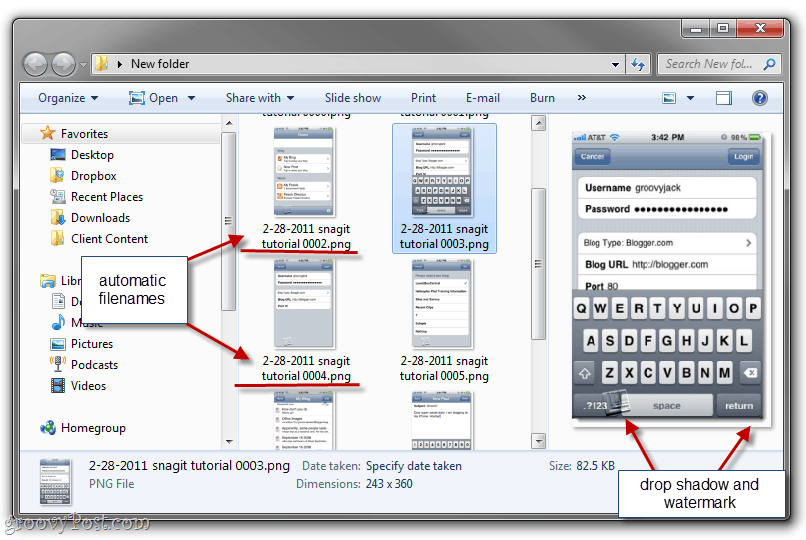Posljednje ažurirano dana

Live Text vam omogućuje kopiranje teksta i brojeva sa slika na vašem iPhoneu i korištenje negdje drugdje. Evo svega što trebate znati.
Jedna od najnovijih značajki koja stiže na Appleove mobilne uređaje je Živi tekst. Omogućuje vam lakše kopiranje teksta unutar fotografija, prevođenje jezika, upućivanje poziva i još mnogo toga.
Alat, dostupan u iOS-u 15 na iPhoneu i iPadOS-u 15 na iPadu, također uključuje značajke pod nazivom Visual Look Up. Ovaj alat olakšava prepoznavanje objekata pronađenih na fotografijama. Evo pogleda na obje značajke i kako rade.
Što je Live Text na iPhoneu?
Živi tekst je nevjerojatan novi alat s raznim novim značajkama upakiranim unutra. Djelujući kao ugrađena OCR značajka za vaš iPhone, omogućuje vam skeniranje i kopiranje teksta unutar vaših fotografija. Zatim možete koristiti tekst ili brojeve koje kopira za upućivanje poziva, slanje e-pošte, prevođenje teksta i još mnogo toga.
Live Text radi s postojećim slikama u aplikacijama Fotografije ili Safari i u aplikaciji Kamera u stvarnom vremenu. Za početak, jednostavno dodirnite ikonu indikatora.

Kako aktivirati Live Text
Ne morate uključiti ili isključiti Live Text. Međutim, morate ga aktivirati za korištenje s različitim jezicima.
Da biste aktivirali Live Text na vašem iPhoneu:
- Dodirnite Aplikacija za postavke na vašem iPhoneu.
- Odaberi Općenito.
- Odaberi Jezik i regija.
- Prebaci na Živi tekst klizač da ga aktivirate.
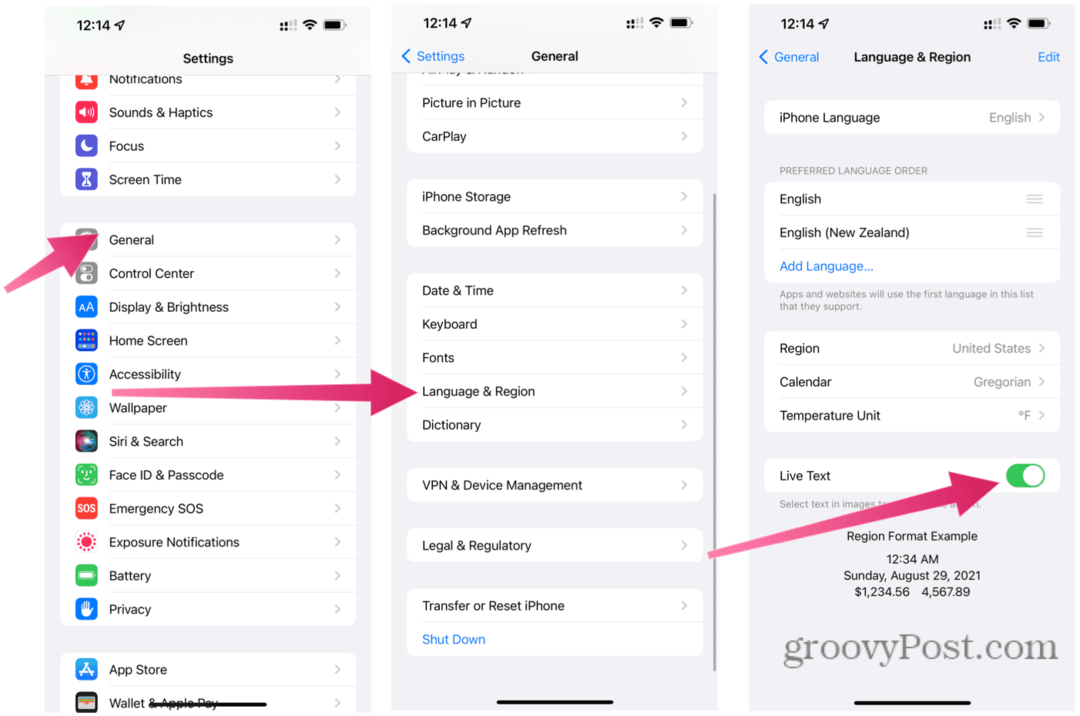
Korištenje Live Texta na iPhoneu
Postoji nekoliko korisnih značajki unutar alata Live Text koje možete koristiti. To uključuje mogućnost kopiranja teksta, upućivanja poziva, slanja e-pošte, pretraživanja na mreži ili iz lokalnog rječnika i još mnogo toga.
Da biste počeli koristiti Live Text, slijedite ove korake.
Kako kopirati tekst unutar slike
Možete koristiti alat Live Text za kopiranje teksta koji pronađete na slici u aplikaciji Safari ili Fotografije. Zatim možete koristiti tekst negdje drugdje.
Za kopiranje teksta unutar slike koristeći Live Text:
- Odaberite sliku.
- pritisni ikona indikatora.
- Prstom pritisnite i držite vidljivu riječ ili broj na slici.
- Pomaknite selektor da pokrijete cijelu riječ ili broj. Alternativno, pritisnite Odaberi sve.
- Pritisnite Kopirati da ga kopirate u međuspremnik.
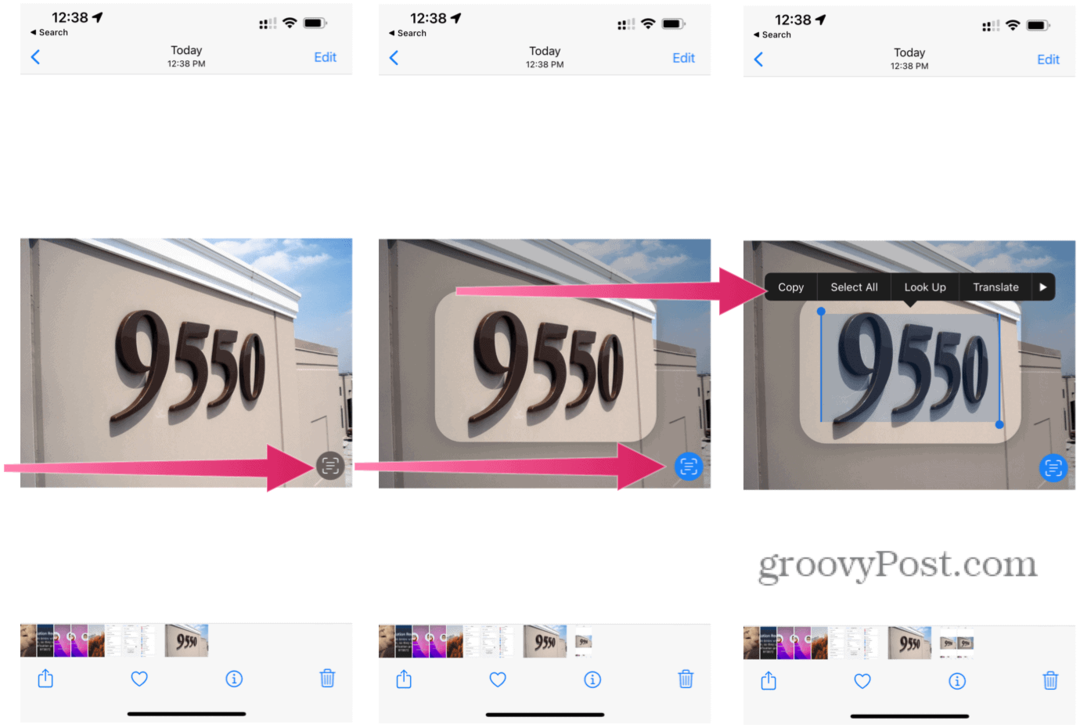
Kako nazvati ili poslati e-poštu
Kada vidite telefonski broj ili adresu e-pošte na fotografiji ili slici, možete kliknuti na njih da biste uputili poziv ili poslali poruku.
Za upućivanje poziva ili slanje e-pošte koristeći Live Text:
- Odaberi slika u online aplikaciji Fotografije koja sadrži tekst.
- Kliknite na ikona indikatora.
- Dodirnite broj telefona ili email adresa.
- Za telefonske pozive dodirnite Poziv; za e-poštu, odaberite Pošalji poruku. Ovisno o vezi, možda ćete vidjeti i tekst za Uputi FaceTime poziv ili Dodaj u kontakte.
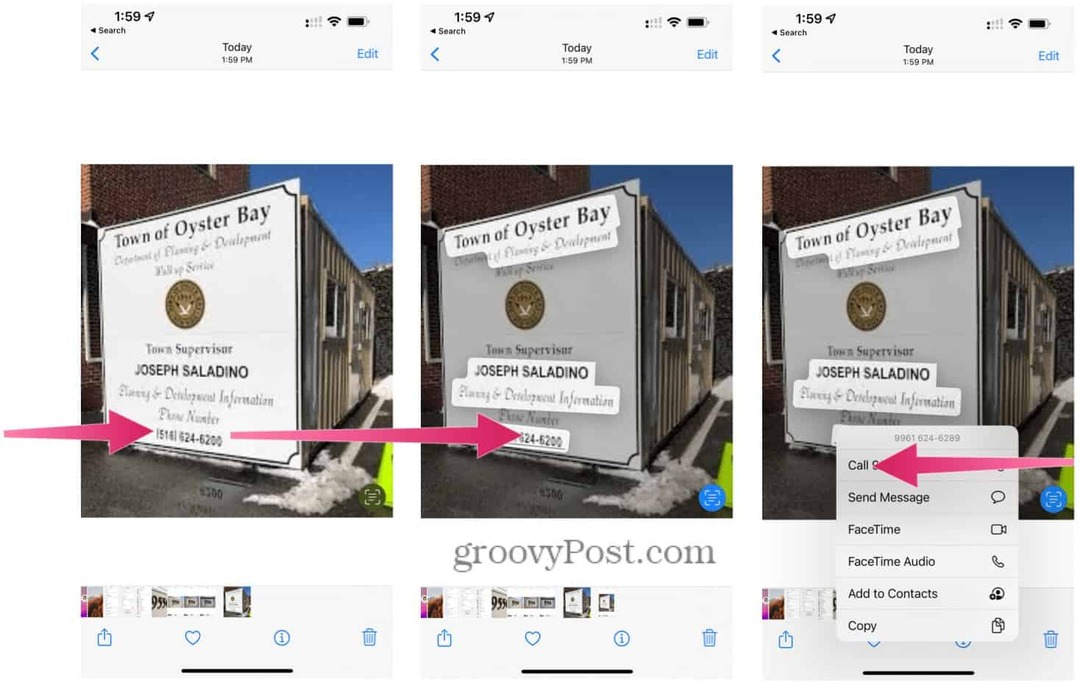
Kako prevesti tekst pomoću živog teksta
Pomoću alata za prevođenje u Live Textu možete prevesti tekst na fotografijama i drugim slikama i prevesti ga na brojne druge jezike. To uključuje europske jezike poput francuskog i talijanskog, kao i druge globalne jezike poput kineskog.
Za prevođenje teksta koristeći Live Text:
- Odaberi slika u online aplikaciji Fotografije koja sadrži tekst.
- Kliknite na ikona indikatora.
- Dodirnite i držite riječ i pomaknite točke hvatanja prema potrebi kako biste prilagodili svoj odabir.
- Odaberite Prevedi.
- Dodirnite Nastaviti, ako je potrebno, zatim odaberite jezik za prevođenje teksta. Ili odaberite Promijeni jezik.
Bilješka: Možda ćete prvo morati preuzeti jezik(e) za prevođenje. Slijedite sve dodatne upute na zaslonu da biste to učinili.
Kako pretraživati rječnik ili online
Također možete koristiti Live Text da biste saznali više informacija o temi. Ako vaša slika sadrži tekst o temi, možete je koristiti za pretraživanje na mreži. Ako je riječ o jednoj riječi, vaš iPhone će umjesto toga provjeriti lokalni rječnik.
Za pretraživanje na mreži koristeći Live Text:
- Otvorite aplikaciju Fotografije i odaberite sliku koja sadrži tekst koji želite tražiti na mreži.
- U aplikaciji pritisnite ikona indikatora.
- Odaberite riječ ili broj na svojoj slici koristeći točke za hvatanje na oba kraja da biste ih u potpunosti odabrali.
- Dodirnite Pogledaj mogućnost traženja na internetu.
Ako ste odabrali jednu riječ pomoću Look Up, pojavit će se rječnik. U suprotnom, vidjet ćete popis predloženih web-mjesta i drugih resursa za tu temu.
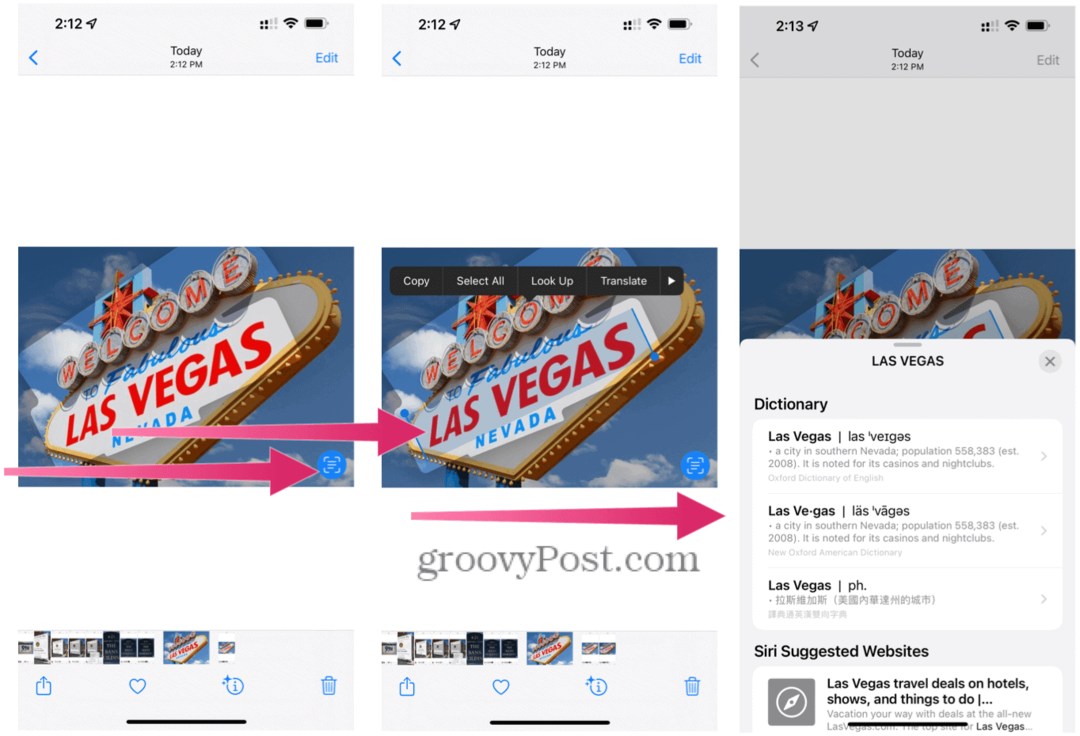
Kako koristiti vizualni izgled s tekstom uživo
Konačno, možete saznati više o stavkama na fotografiji pomoću Visual Look Up alat. To može uključivati znamenitosti, biljke, kućne ljubimce ili druge objekte na vašoj fotografiji.
Za korištenje značajke Visual Look Up u živom tekstu:
- Otvorite svoje fotografija u aplikaciji Fotografije.
- Dodirnite Gumb Visual Up.
- Odaberite ikona koji se pojavljuje na ili ispod fotografije. Primjeri ikona su šape za kućne ljubimce i životinje te ikona lista za biljke i cvijeće.
Ako nema gumba Visual Look Up, na fotografiji ili slici nema prepoznatljivih objekata.
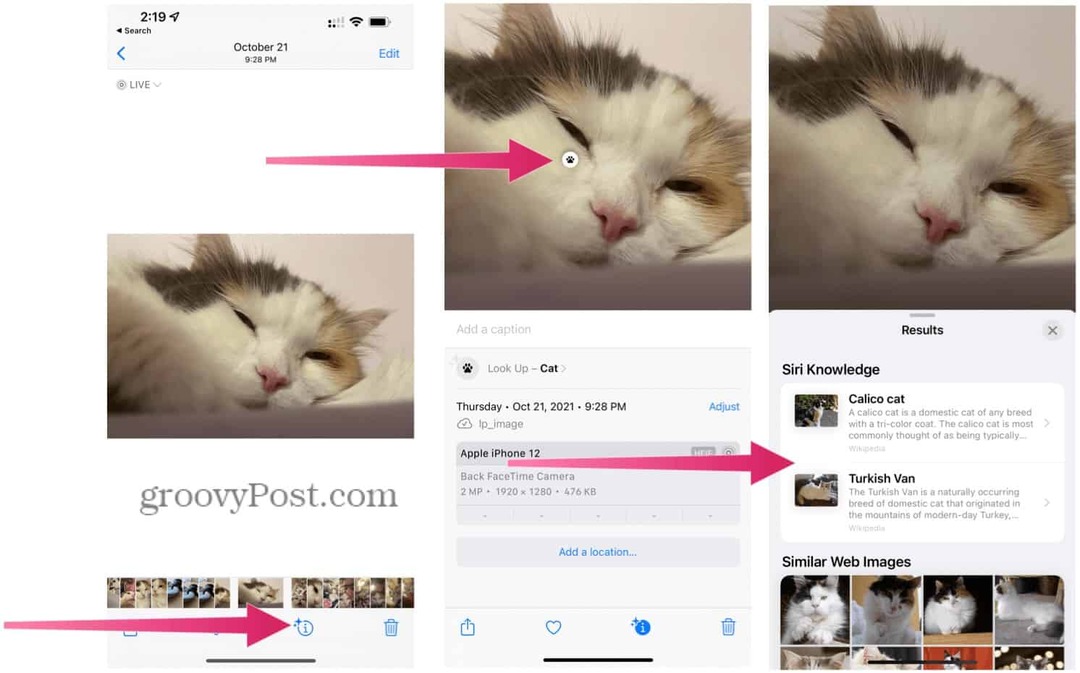
Korištenje teksta uživo na drugim platformama
Možete koristiti Live Text na iPhone i iPad uređajima, ali ta je značajka dostupna i na Mac računalima s Montereyjem i novijim.
Uz Live Text možete likove na fotografiji ili slici izrezati i zalijepiti ili uputiti telefonski poziv. Također možete koristiti ugrađeni alat za prevođenje i saznati više o mjestu, zgradi ili drugom objektu. Uz Visual Look Up možete saznati više o životinjama, mjestima i još mnogo toga. Oba alata čine vrijedne dodatke za iPhone, iPad i Mac.
Apple je puno toga donio 2021. s iOS-om 15, a ima i puno novih, skrivene značajke iOS 15 možete isprobati. Ako ste zabrinuti zbog praćenja na mreži, možda biste željeli naučiti kako zaustaviti praćenje oglasa na vašem iPhoneu.
Kako pronaći ključ proizvoda za Windows 11
Ako trebate prenijeti svoj ključ proizvoda za Windows 11 ili ga samo trebate za čistu instalaciju OS-a,...
Kako izbrisati predmemoriju, kolačiće i povijest pregledavanja u Google Chromeu
Chrome izvrsno pohranjuje vašu povijest pregledavanja, predmemoriju i kolačiće kako bi optimizirao rad vašeg preglednika na mreži. Njeno je kako...
Usklađivanje cijena u trgovini: kako doći do online cijena dok kupujete u trgovini
Kupnja u trgovini ne znači da morate plaćati više cijene. Zahvaljujući jamstvima usklađenosti cijena, možete ostvariti online popuste dok kupujete u...
Kako pokloniti Disney Plus pretplatu s digitalnom darovnom karticom
Ako ste uživali u Disney Plusu i želite ga podijeliti s drugima, evo kako kupiti Disney+ Gift pretplatu za...